FTPS er en utvidelse av File Transfer ( FTP ) som lar kommunikasjon mellom en klient og en server krypteres. FTPS bruker Secure Sockets Layer ( SSL )-sertifikater for å autentisere parter og sikre datakonfidensialitet og integritet. I denne artikkelen lærer du hvordan du konfigurerer FTPS på en Windows Server-basert FTP-server, og hvordan du kobler til den serveren med en kompatibel FTP-klient.
Hva er fordelene med FTPS?

FTPS tilbyr flere fordeler i forhold til tradisjonell FTP:
- Den beskytter filene dine mot avlytting, modifikasjon eller tyveri av ondsinnede tredjeparter.
- Den lar deg overholde sikkerhets- og samsvarsstandardene som er gjeldende i visse aktivitetssektorer eller land.
- Det bygger tillit mellom deg og dine partnere, kunder eller leverandører som har tilgang til filene dine.
Hva er forutsetningene for å konfigurere FTPS?
For å konfigurere FTPS på en FTP-server, må du ha følgende:
- En Windows Server 2008 eller høyere server med rollen Internet Information Services (IIS) installert.

- Et FTP-nettsted opprettet i IIS.
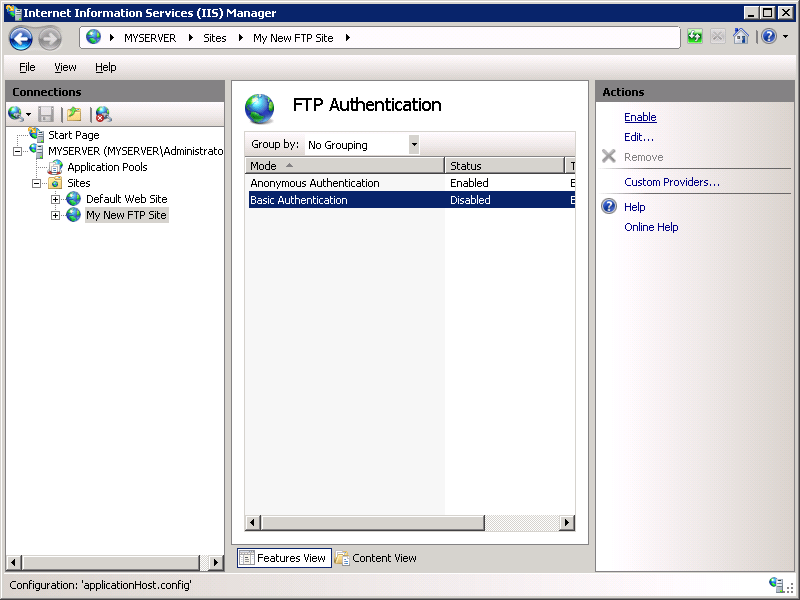
- Et gyldig SSL-sertifikat, kjøpt eller innhentet fra en anerkjent sertifiseringsinstans, eller generert av deg (selvsignert).
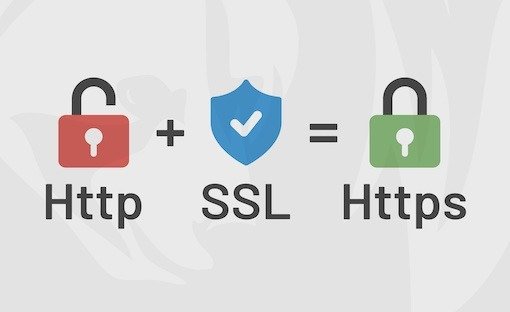
Hvordan lage et selvsignert SSL-sertifikat?
Hvis du ikke har et gyldig SSL-sertifikat, kan du opprette et selv med IIS. Vær oppmerksom på at denne typen sertifikater ikke er pålitelige og bør kun brukes til testformål. Her er trinnene du må følge:
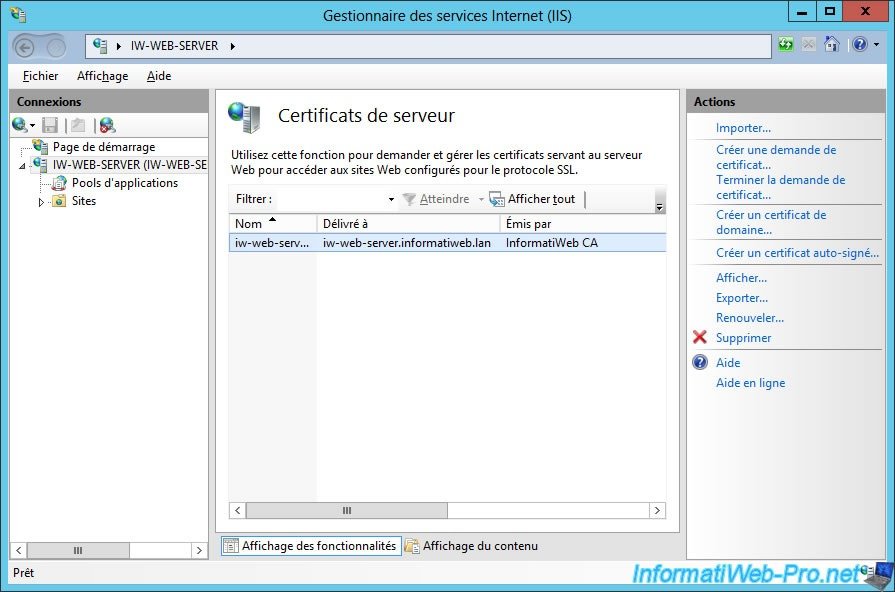
- Åpne Internet Information Services (IIS) Manager.
- Velg serveren i treet til venstre, og dobbeltklikk deretter Server Certificates for å åpne den.
- I høyremenyen klikker du på Opprett selvsignert sertifikat...
- Skriv inn et vennlig navn for sertifikatet. Velg noe som er lett å kjenne igjen.
- Et sertifikat opprettes. Utløpsdatoen er ett år.
Hvordan aktiverer jeg FTPS på en FTP-side?
Når du har et SSL-sertifikat, kan du aktivere FTPS på FTP-siden din. Her er trinnene du må følge:
- Åpne Internet Information Services (IIS) Manager.
- Velg FTP-nettstedet i treet til venstre, og dobbeltklikk deretter på FTP SSL-innstillinger for å åpne det.
- Velg sertifikatet du nettopp har opprettet eller allerede har fra rullegardinlisten.
- Du kan velge mellom to krypteringsmoduser: eksplisitt eller implisitt. Eksplisitt modus lar klienten velge om de vil bruke FTPS eller ikke. Implisitt modus fremtvinger bruken av FTPS og bruker port 990 i stedet for port 21. Velg modusen som passer ditt bruksområde.
- Du kan også kreve en SSL-tilkobling for anonyme eller autentiserte brukere, eller for alle brukere. Hvis du kun vil bruke FTPS, merk av i boksen En SSL-tilkobling kreves.
- Når du er ferdig, klikker du på Bruk i høyremenyen.
Hvordan teste tilkobling med en FTP-klient?
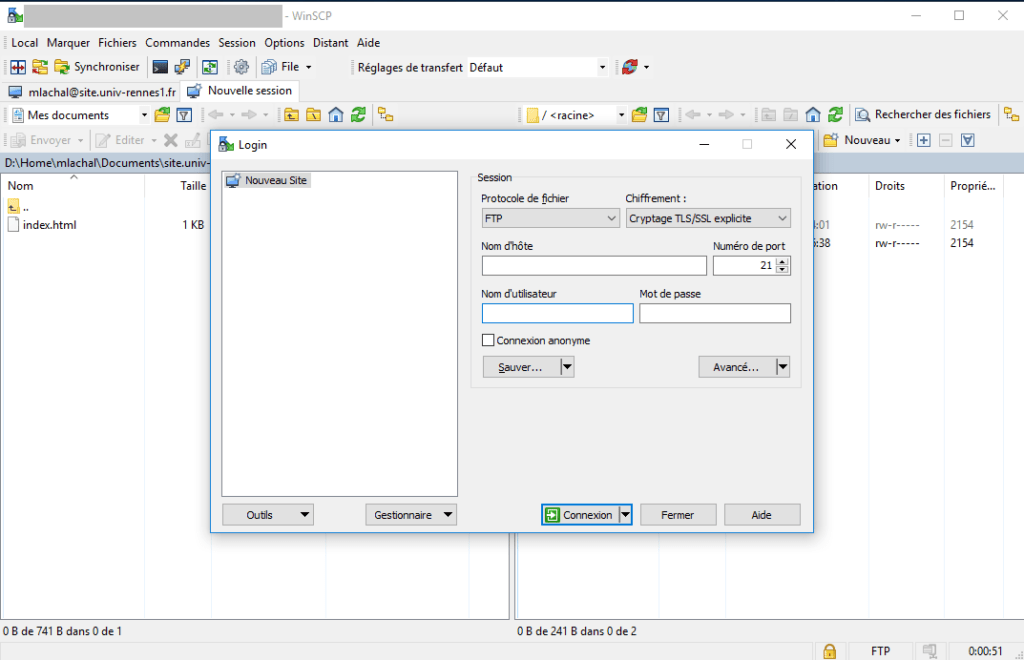
For å teste tilkoblingen til FTPS-serveren din, må du bruke en FTP-klient som støtter SSL-kryptering. Du kan for eksempel bruke WinSCP, gratis programvare og åpen kildekode. Slik gjør du det:
- Last ned og installer WinSCP på datamaskinen din.
- Start WinSCP og lag en ny økt.
- Skriv inn FTPS-serveradresse, port, brukernavn og passord. Hvis du bruker implisitt modus, er porten 990. Ellers er den 21.
- Velg FTP som filprotokoll og merk av for SSL/TLS-kryptering.
- Klikk på Logg inn.
- Du vil motta en advarsel hvis sertifikatet ditt er selvsignert eller ugjenkjent. Dette er normalt fordi det er et ikke-klarert sertifikat. Hvis du vil fortsette, klikker du Ja og tillat det.
- Du bør se filene og mappene for FTPS-serveren din. I nedre høyre hjørne vil du se et nøkkelikon som indikerer at forbindelsen er kryptert.
Vanlige spørsmål
Her er noen vanlige spørsmål om FTPS:
Hva er forskjellen mellom FTPS og SFTP?
FTPS er en utvidelse av FTP-protokollen som bruker SSL til å kryptere kommunikasjon. SFTP er en egen protokoll som bruker SSH for å etablere en sikker tilkobling og overføre filer. Begge protokollene gir et høyt sikkerhetsnivå, men de er ikke kompatible med hverandre. Du bør velge protokollen basert på serveren og klienten du bruker.
Hva er ulempene med FTPS?
FTPS har noen ulemper sammenlignet med klassisk FTP:
- Det krever at du kjøper eller får et gyldig SSL-sertifikat, eller oppretter et selvsignert sertifikat som ikke er klarert.
- Det kan være blokkert av enkelte brannmurer eller rutere som ikke støtter SSL-kryptering.
- Det kan være tregere enn FTP på grunn av tiden det tar å etablere den sikre tilkoblingen og kryptere dataene.
Hvordan fornye eller endre SSL-sertifikatet som brukes av FTPS?
For å fornye eller endre SSL-sertifikatet som brukes av FTPS, må du følge de samme trinnene som for å aktivere det. Du må først anskaffe et nytt SSL-sertifikat og deretter velge det i FTP SSL-innstillingene på FTP-siden. Du bør også varsle kundene dine om sertifikatendringen og be dem om å godta det nye sertifikatet når de kobler til.
Hvordan deaktiverer jeg FTPS hvis jeg ikke lenger trenger det?
For å deaktivere FTPS, må du endre FTP SSL-innstillingene for FTP-siden. Du kan velge å ikke bruke et SSL-sertifikat, eller å ikke kreve en SSL-tilkobling for brukere. Du bør også informere klientene dine om protokollendringen og be dem koble til ved hjelp av enkel FTP.
Hvilke andre sikre filoverføringsprotokoller kan jeg bruke?
Foruten FTPS, kan du bruke SFTP, som nevnt tidligere, eller HTTPS. HTTPS er protokollen som brukes av sikre nettsteder. Den bruker også SSL for å kryptere kommunikasjon. Du kan bruke HTTPS til å overføre filer ved hjelp av en nettleser eller en dedikert klient. Du må konfigurere et nettsted i IIS og aktivere SSL-kryptering for å bruke HTTPS.
Konklusjon
Du lærte hvordan du konfigurerer FTPS på en Windows Server-basert FTP-server, og hvordan du kobler til den serveren med en kompatibel FTP-klient. FTPS er en enkel og effektiv løsning for å sikre filoverføringene dine over Internett eller et lokalt nettverk. Den lar deg beskytte dataene dine mot angrep og oppfylle sikkerhets- og samsvarsstandarder. Det kan imidlertid hende du ikke kan koble til FTPS-serveren og se feilmeldingen: "Serverens IP-adresse ble ikke funnet". For å løse feilen "Server IP address could not be found" må du sjekke flere ting, for eksempel serveradresse, Internett-tilkobling, brannmur, SSL-sertifikat og dato og datamaskinens klokkeslett. Hvis problemet vedvarer, kontakt server- eller klientstøtte.




